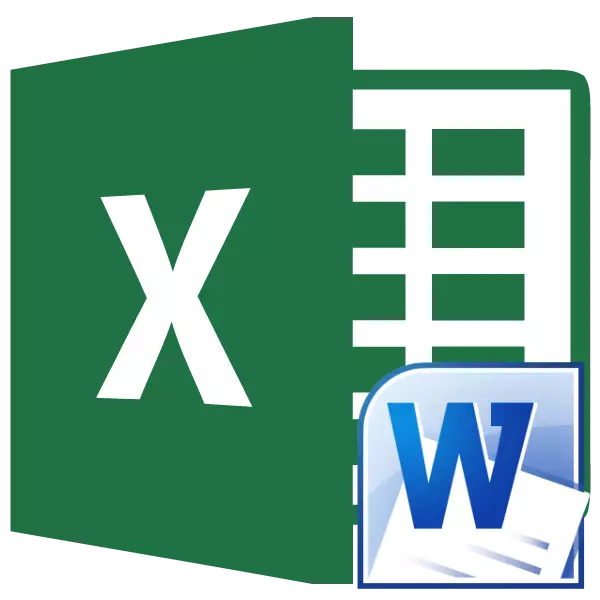
Postoje situacije u kojima je potrebno koji treba pretvoriti u Excel tekst ili tabele postignuto u Microsoft Word. Nažalost, Word ne pružaju ugrađene alate za takve transformacije. Ali, u isto vrijeme, postoji niz načina da pretvoriti datoteke u tom pravcu. Saznajmo kako se to može učiniti.
Osnovni pretvaranje metode
Možete odabrati tri osnovna načina da pretvoriti Word datoteke u Excel:- Jednostavan kopiranja podataka;
- koriste treće strane specijalizirane aplikacije;
- Korištenje specijaliziranih usluga na mreži.
Način 1: Kopiranje podataka
Ako ste jednostavno kopirati podatke iz Word dokument u Excel, sadržaj novog dokumenta neće imati vrlo naočit na more. Svaki stav će biti postavljen u posebnu ćeliju. Dakle, nakon tekst je kopiran, potrebno je da rad na strukturu svojih plasmana na samom Excel list. A posebno pitanje je kopiranje tabele.
- Odaberite željeni segment teksta ili tekst u potpunosti u programu Microsoft Word. Desnim dugmetom miša, koji pozivaju kontekstnog izbornika. Odaberite stavku "Kopiraj". Možete umjesto koristeći kontekst meni, nakon izbora tekst, kliknite na dugme "Copy", koji se nalazi na kartici Početak u alatnoj traci "Exchange Buffer". Druga opcija je nakon izbora teksta. Pritiskom na kombinaciju tastera na tastaturi Ctrl + C.
- Otvorite program Microsoft Excel. Kliknite na otprilike prema mjestu na listu, gdje će za umetanje teksta. Desnim klikom miša zovu menija. U njemu se u "Insert Parametri" blok, odaberite "Save početne formatiranje" vrijednosti.
Isto tako, umjesto ove akcije, možete kliknuti na "Paste" gumb, koji se nalazi na lijevoj ivici trake. Možete pritisnuti kombinaciju Ctrl + V ključ.
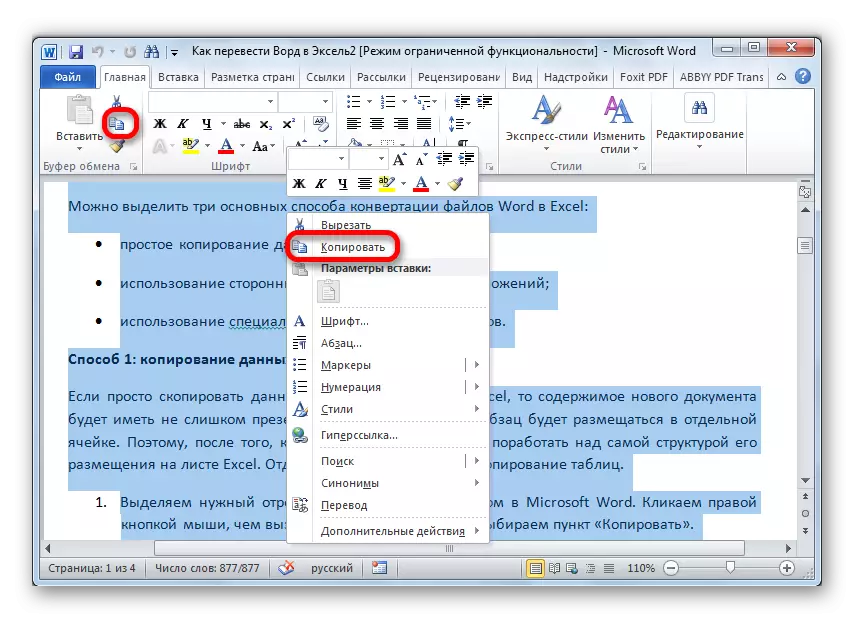
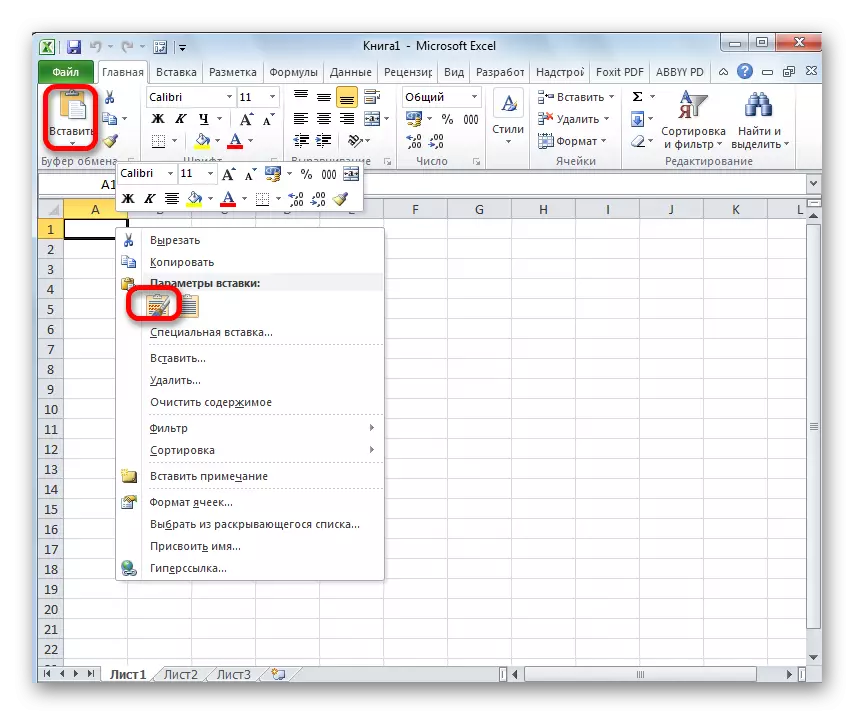
Kao što možete vidjeti, tekst se umeće, ali je, kako je već spomenuto, ima ne-primarni izgled.
Kako bi se prihvatiti vrsta nam je potrebno, pritisnite ćelije na željenu širinu. Ako postoji potreba dodatno formatirati ga.
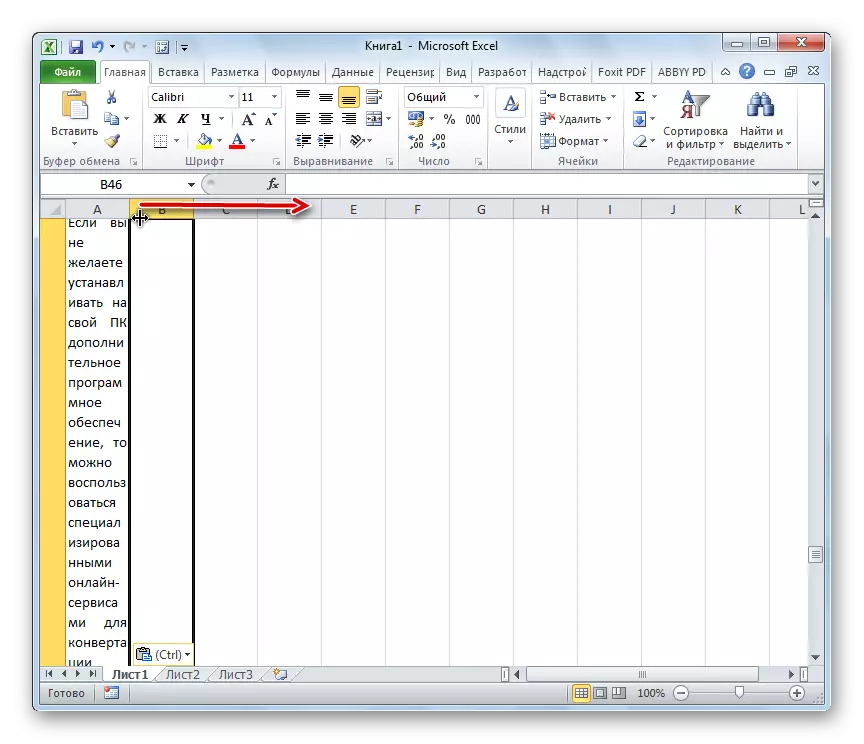
Način 2: Advanced Data Kopiranje
Postoji još jedan način da se pretvoriti podatke iz programa Word u Excel. To, naravno, znatno više komplikuje na prethodnu verziju, ali, u isto vrijeme, takav transfer se često više ispraviti.
- Otvorite datoteku u programu Word. Biti na kartici Početna, kliknite na ikonu "Display sve znakove", koji se nalazi na traci u stavu alat bloka. Umjesto ovih akcija, možete jednostavno pritisnuti CTRL + * kombinaciju tipki.
- će se pojaviti Posebna oznaka. Na kraju svakog pasusa stoji znak. To je važno pratiti tako da nema praznih paragrafa, u suprotnom konverzija će biti netočna. Takvi stavovi treba ukloniti.
- Idite na karticu "Datoteka".
- Odaberite stavku "Save As".
- Otvara se prozor čuvanja. U parametar "File Type" odaberite "normalan tekst" vrijednosti. Kliknite na gumb "Spremi".
- U prozoru konverzije datoteku koja se otvara, nikakve promjene ne trebaju. Samo pritisnite tipku "OK".
- Otvaranje programa Excel u "File" tab. Odaberite stavku "Open".
- U "Dokument otvaranje" prozor u parametrima datoteke se otvaraju, podesite "Sve datoteke". Odaberite datoteku koju prije nego što zadržava u Word kao i obično tekst. Kliknite na gumb "Otvori".
- Otvara se majstor uvoza tekstova. Ukazuju na format podataka "sa graničnike". Kliknite na gumb "Dalje".
- U "Simbol-separator" parametar, ukazuje na "zarez" vrijednosti. Od svih drugih stvari, izvadite potvrdu ako je na raspolaganju. Kliknite na gumb "Dalje".
- U posljednjem prozoru izaberite format podataka. Ako imate običan tekst, preporučuje se odabir "shared" formatu (set po defaultu) ili "tekst". Kliknite na gumb "Finish".
- Kao što možete vidjeti, sada svaki stav je umetnuta umetnuta u posebnoj ćeliji, kao i na prethodni način, ali u posebnom nizu. Sada je potrebno da se proširi ove linije, tako da pojedinačne reči nisu izgubili. Nakon toga, možete formatirati ćelije po vašem nahođenju.


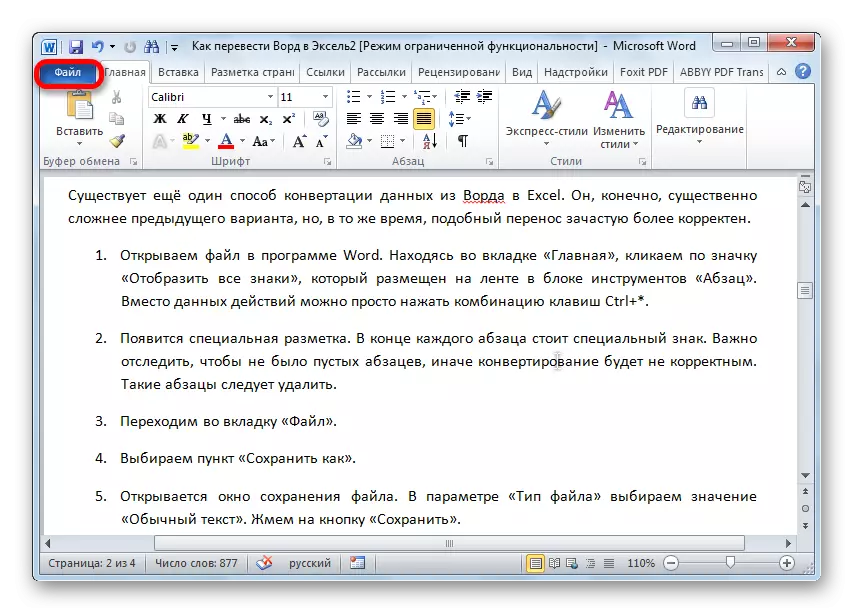
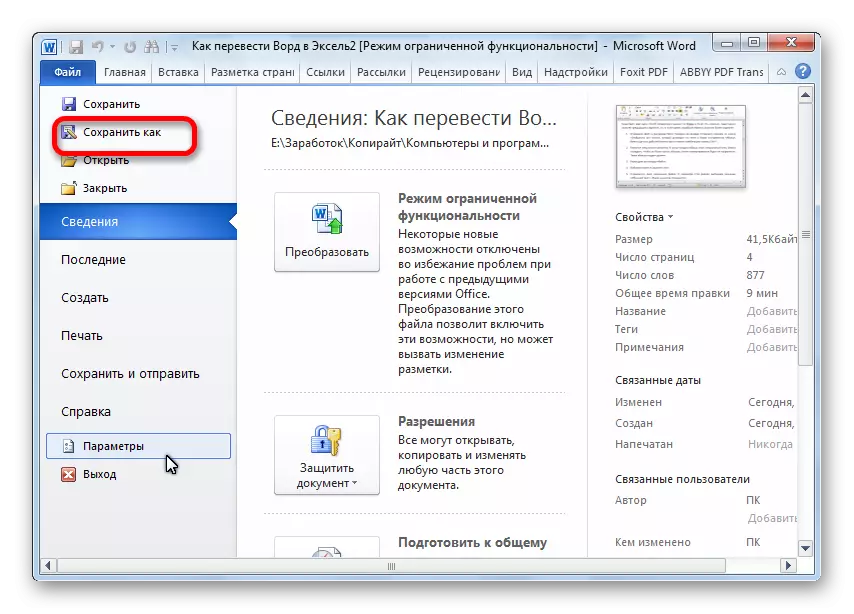

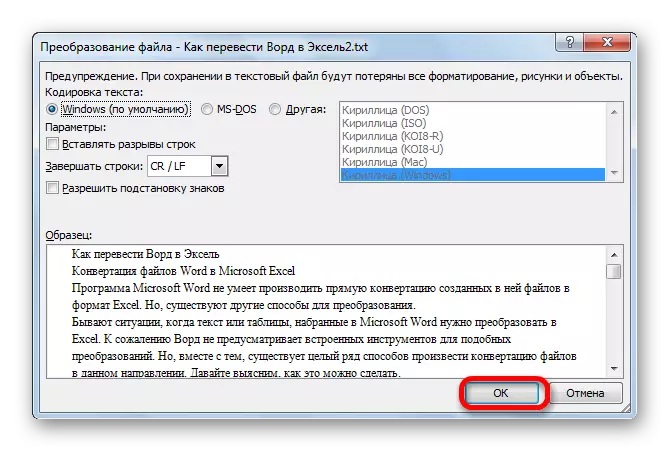
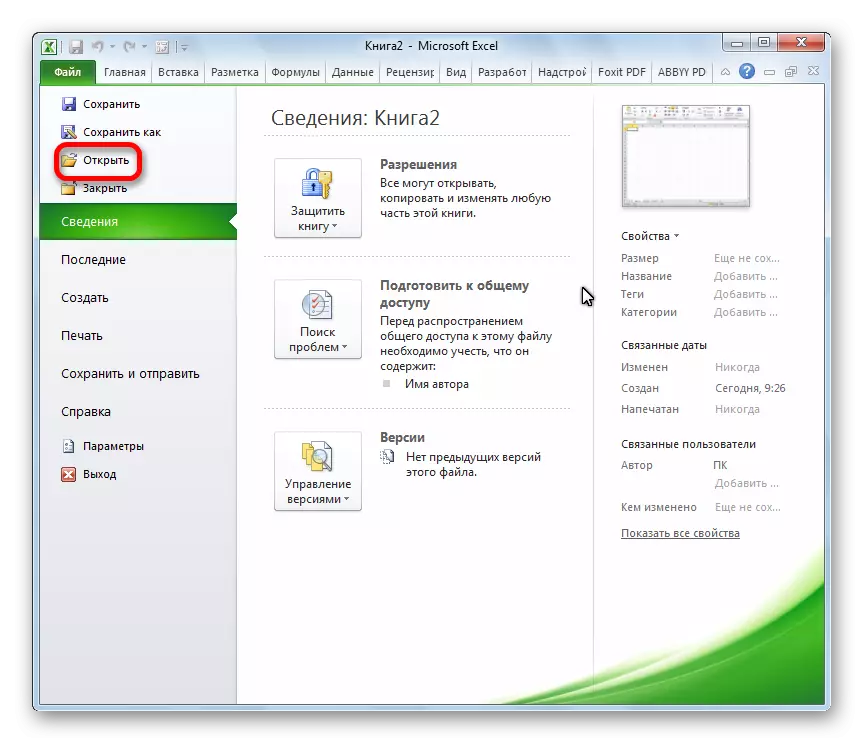
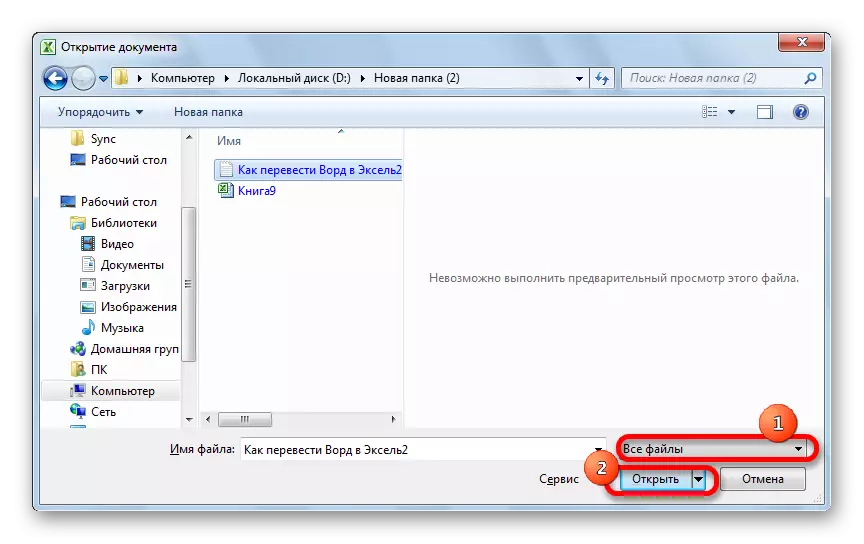
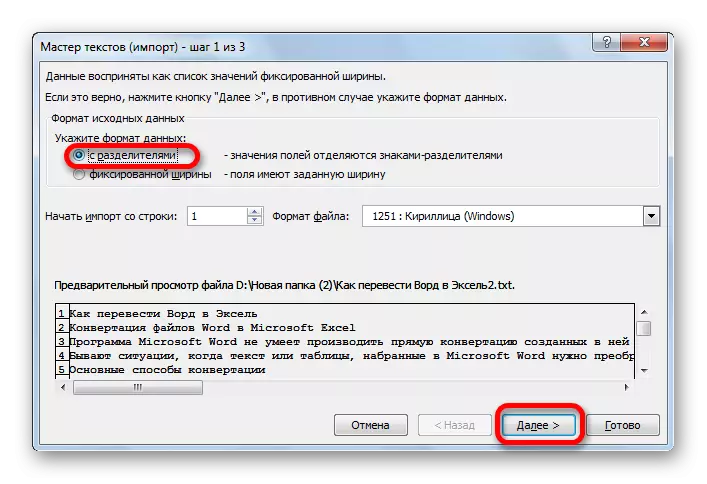
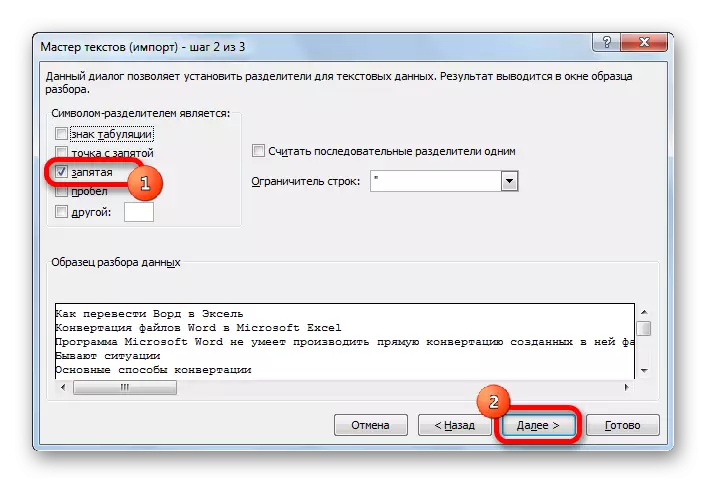
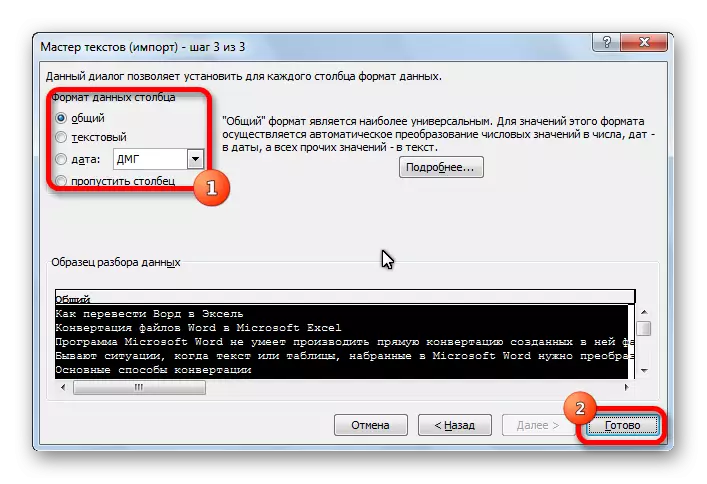
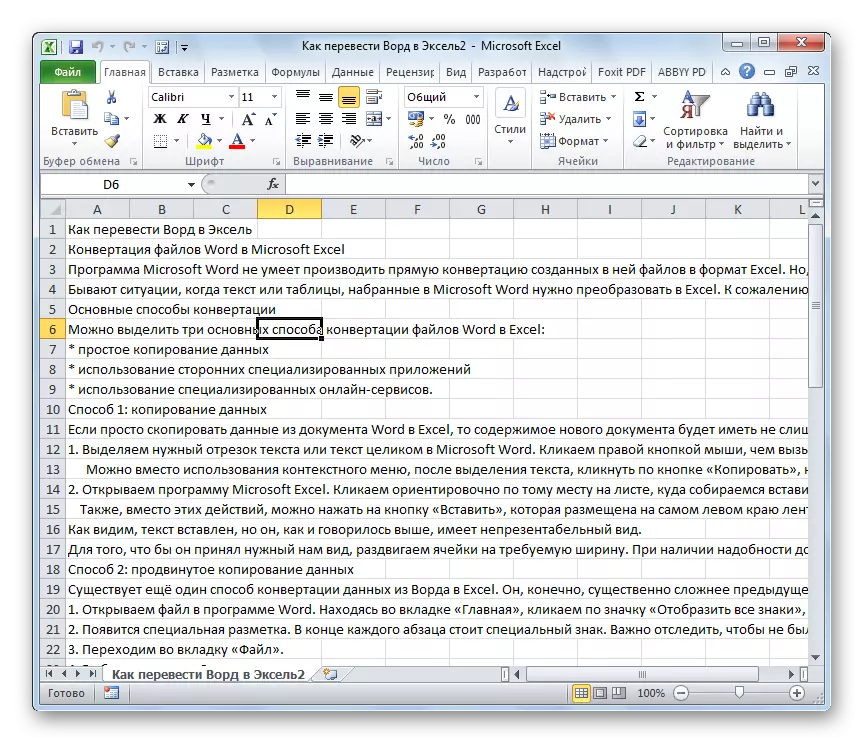
Približno istu šemu možete kopirati tablicu iz Word u Excel. Nijanse ovog postupka su opisana u posebnom lekciju.
Lekcija: Kako da ubacite sto iz programa Word u Excel
3 metode: Prijave za konverziju
Još jedan način da se pretvoriti Word dokumenata u Excel je da se prijave specijalizirana aplikacija za konverziju podataka. Jedan od najviše odgovara onima je program Abex Excel Word Converter.
- Otvorite uslužni program. Kliknite na dugme "Add Files".
- U prozoru koji se otvori, izaberite datoteku koja je predmet konverzije. Kliknite na gumb "Otvori".
- U Select Output Format bloka, odaberite jednu od tri Excel formatima:
- XLS;
- XLSX;
- XLSM.
- U blok postavki Output Setting, odaberite lokaciju na kojoj će biti pretvorena u datoteku.
- Kada su navedene sve postavke, kliknite na dugme "Convert".

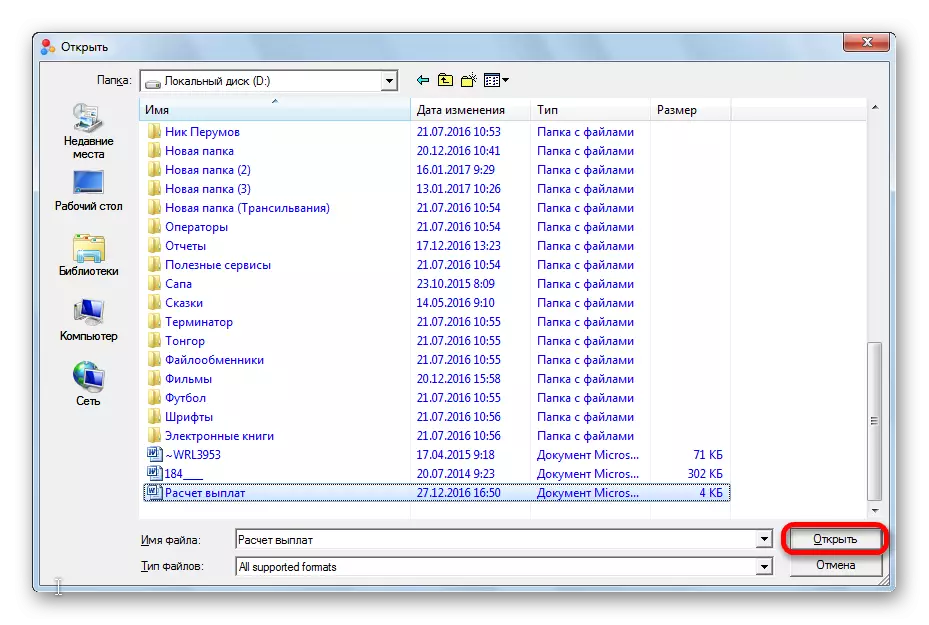
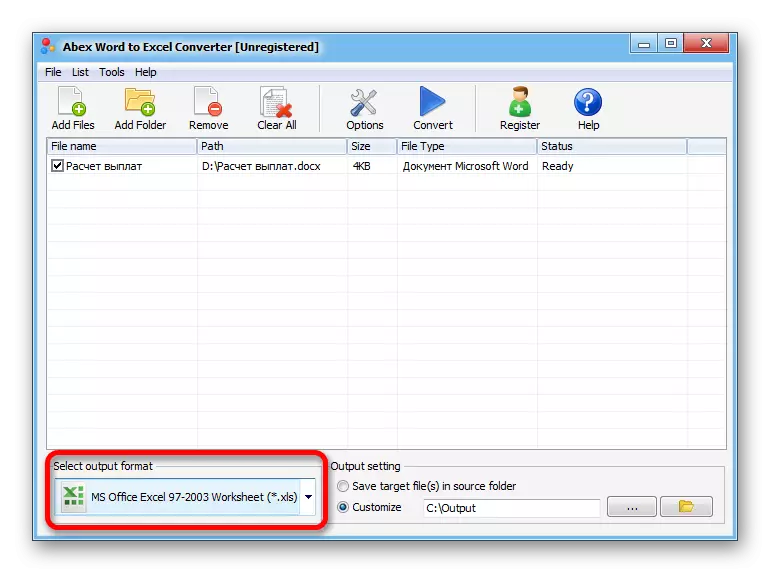

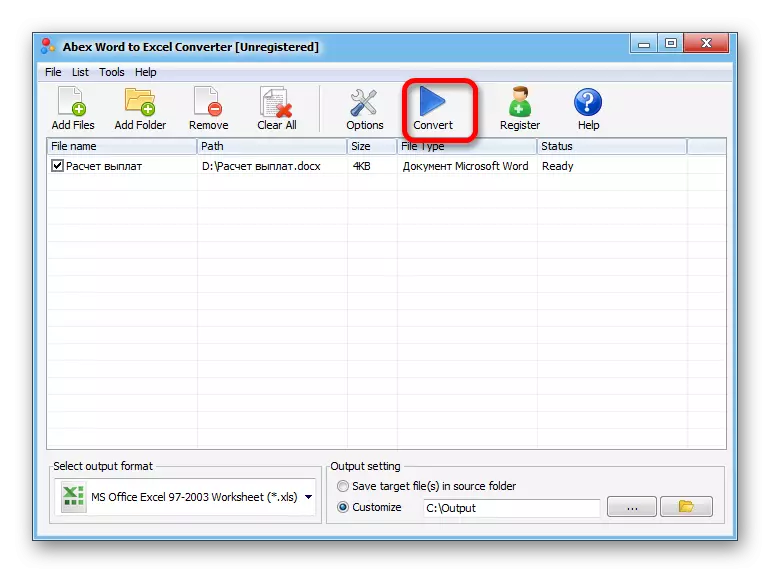
Nakon toga dolazi do postupka pretvorbe. Sada možete otvoriti datoteku u Excel programu i nastaviti sa radom s njim.
Metoda 4: Konverzija pomoću internetskih usluga
Ako ne želite instalirati dodatni softver na računaru, možete koristiti specijalizirane mrežne usluge za pretvaranje datoteka. Jedan od najpovoljnijih internetskih pretvarača u riječi - Excel je Convertio Resurs.
Online Convertio Converter
- Idite na web stranicu Convertio i odaberite Datoteke za pretvorbu. To se može učiniti na sljedeće načine:
- Odaberite sa računara;
- Povucite iz prozora Windows Explorer Open;
- Preuzmite iz servisa Dropbox;
- Preuzmi sa Google Drive;
- Učitajte vezu.
- Nakon što se izvorna datoteka učita na web lokaciju, odaberite format očuvanja. Da biste to učinili, kliknite na padajuće liste s lijeve strane natpisa "Pripremljeno". Idite na točku "Dokument", a zatim odaberite XLS ili XLSX format.
- Kliknite na gumb "Pretvori".
- Nakon završetka konverzije kliknite na gumb "Preuzmi".
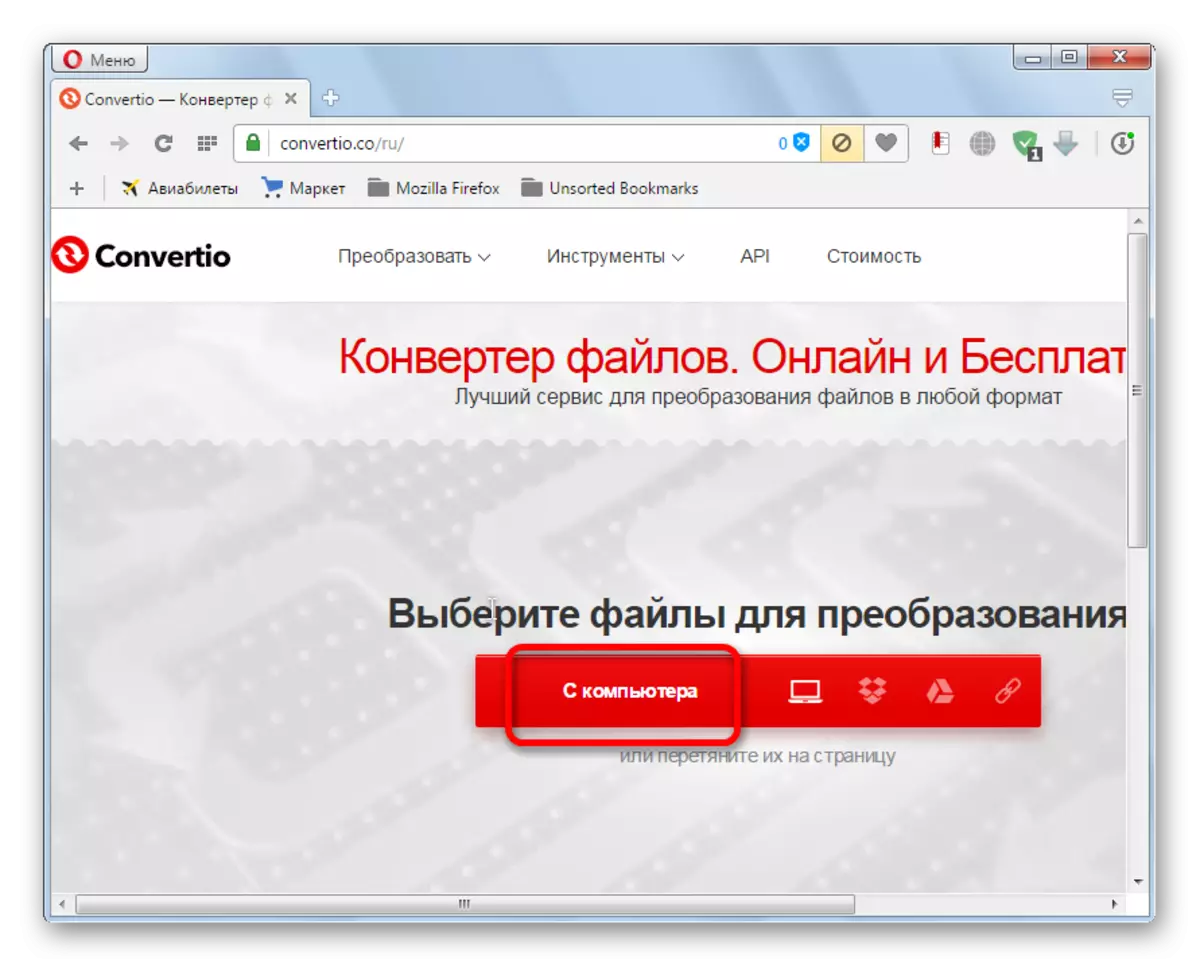
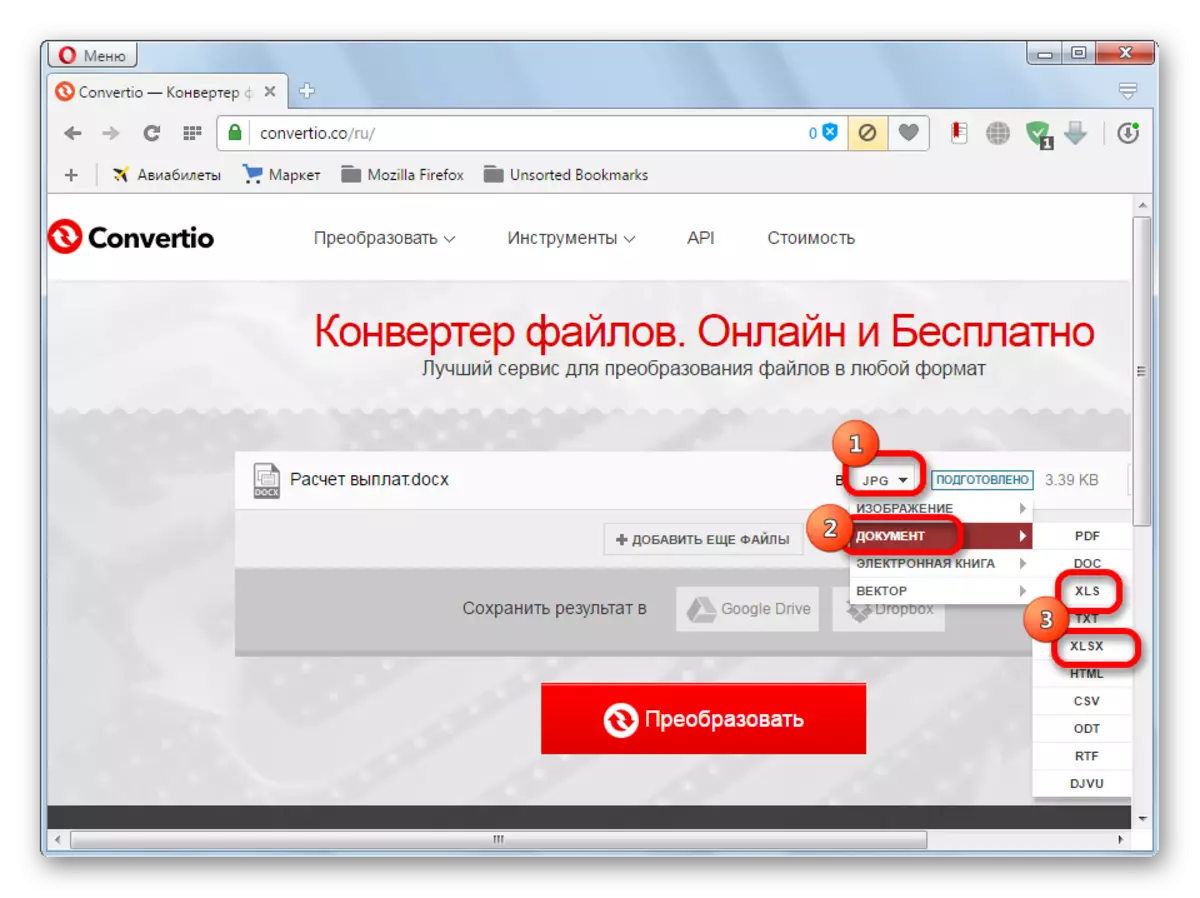
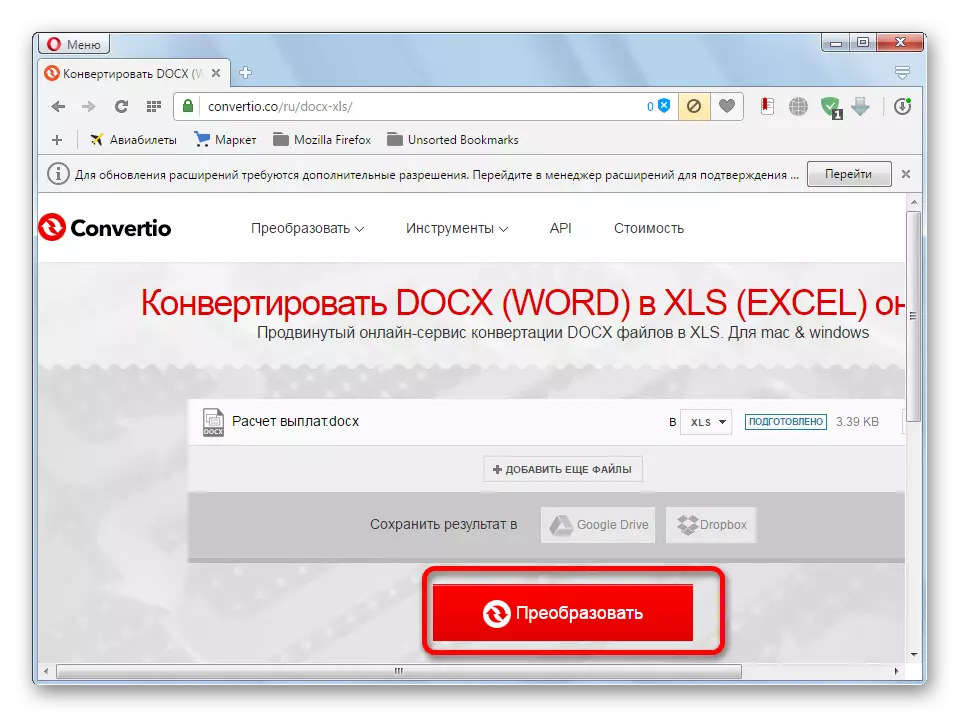
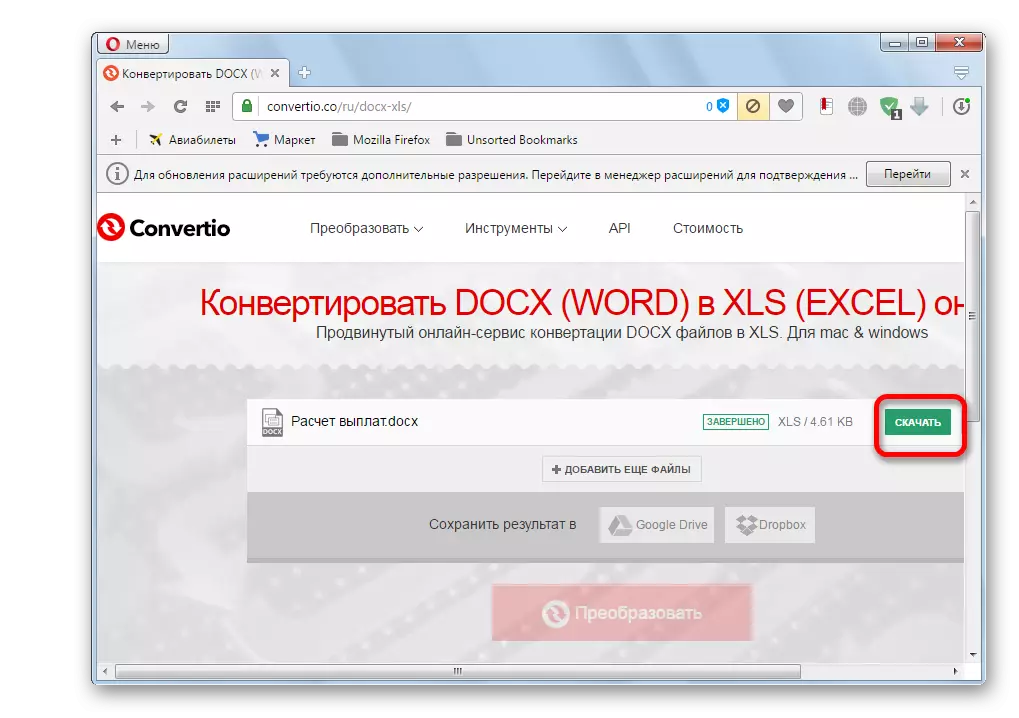
Nakon toga, Excel dokument preuzet će se na vaš računar.
Kao što vidite, postoji nekoliko načina za pretvaranje datoteka za reči na Excel. Kada koristite specijalizirane programe ili internetske pretvarače, transformacija se događa doslovno u nekoliko klikova. Istovremeno, ručno kopiranje, iako je potrebno više vremena, ali omogućava vam formatiranje datoteke što je moguće tačnije.
